win10 2004系统如何停用windows defender?win10 2004预计将在明年春季推出正式版本更新。windows10自带了windows defender防病毒程序,但许多用户并不喜欢使用它,认为其功能有限,更倾向于安装第三方防护软件。然而,保留windows defender可能会占用系统资源,因此接下来我们将为大家介绍win10 2004系统停用windows defender的具体步骤,希望能帮到大家。
Win10 2004停用Windows Defender的方法:
方法一:
右键点击桌面左下角的【开始】按钮,在菜单中选择【命令提示符(管理员)】。
复制以下命令:
reg add "HKEY_LOCAL_MACHINE\SOFTWARE\Policies\Microsoft\Windows Defender" /v "DisableAntiSpyware" /d 1 /t REG_DWORD /f,然后在管理员权限的命令提示符窗口中右键粘贴。
按下回车键执行命令,屏幕将显示“操作成功完成”。

在系统设置中的【更新和安全】部分点击【Windows Defender】,可以看到:
Windows Defender 的某些设置由组织控制。

点击【启用Windows Defender】,会弹出一个对话框提示:
此应用已被组策略关闭。
方法二:
在注册表编辑器中创建DisableAntiSpyware的DWORD(32位)值,可以完全禁用Windows10系统的Windows Defender。
按下“win + R”组合键打开运行窗口,在运行对话框中输入:
gpedit.msc,然后点击确定。
进入注册表编辑器后,复制路径:
HKEY_LOCAL_MACHINE\SOFTWARE\Policies\Microsoft\Windows Defender,右键点击地址栏,在右键菜单中选择【粘贴】。
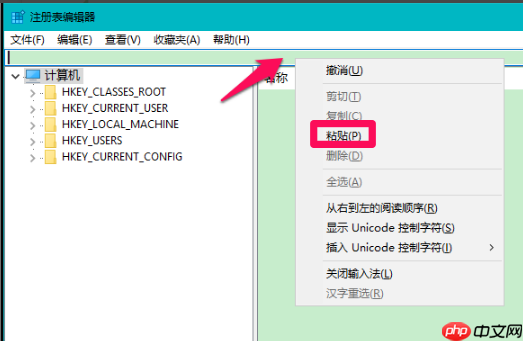
当路径粘贴完成后按回车键,即可定位到Windows Defender项。在右侧窗口中右键点击空白处,选择【新建】 -> 【DWORD(32位)值】。
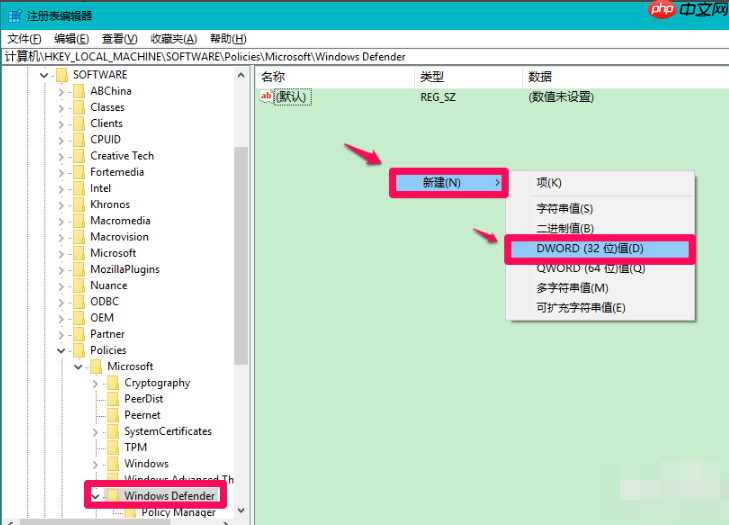
将新建的值命名为:DisableAntiSpyware,双击该值,在弹出的编辑窗口中将数值数据从“0”修改为“1”,然后点击【确定】。
返回注册表编辑器界面,可以看到:
DisableAntiSpyware REG_DWORD 0x00000001(1)。
点击顶部菜单中的【文件】,在下拉菜单中选择【退出】以关闭注册表编辑器。

在系统设置中的【更新和安全】部分点击【Windows Defender】,可以看到:
Windows Defender 的某些设置由组织控制,此时Windows Defender已被成功关闭。
以上就是关于Win10 2004系统停用Windows Defender的方法指南。






























